Vi började alla arbeta på våra datorer på en endaskärm. Tiden gick ganska ganska och nu älskar många av oss att arbeta med flera skärmar placerade på vårt skrivbord. Även om Windows låter dig ansluta flera skärmar på samma gång för att utöka fastigheter, låter du inte kontrollera vad som visas på varje skärm separat. Du kan till exempel inte använda olika bakgrunder i en dubbel- eller trippelskärm. Olika tredjepartsverktyg låter dig göra just det, och ett sådant är Display. Det är en multi-display desktop fönsterhanterare som låter dig justera Upplösning, Uppdateringsfrekvens och Färgdjup av varje bildskärm separat. Det låter dig ställa in primär bildskärm, hantera dess position och ändra bakgrundsbilder på båda skärmarna oberoende av varandra. Det möjliggör fästning av fönster till båda kanterna på varje bildskärm och installerar en knapp för att snabbt växla applikationsfönster mellan flera skärmar. Alla uppgifter kan utföras av användaranpassade snabbtangenter som Maximera / Minimera fönstret, Skicka fönster till tillbaka, Flytta fönstret till nästa bildskärm osv. Även om Pro-versionen av DisplayFusion är värd för många utökade funktioner räcker den gratis versionen för grundläggande hantering av flera skärmar.
Applikationen integreras i högerklickmenyn på Windows skrivbord, vilket ger dig alternativ för DisplayFusion skrivbordsunderlägg, DisplayFusion Monitor Configuration och DisplayFusion-inställningar.

De DisplayFusion skrivbordsunderlägg menyn låter dig behålla separata bakgrundsbilder för varje bildskärm, ställa in enskild bild Position, Bakgrundsfärg, Storleksläge och Färg läge. Det låter dig ladda bilder från lokal hårddisk, Flickr.com och Vladstudio.com. Klick Bakgrundsinställningar för att få tillgång till alternativ relaterade till automatisk tapetväxlare.
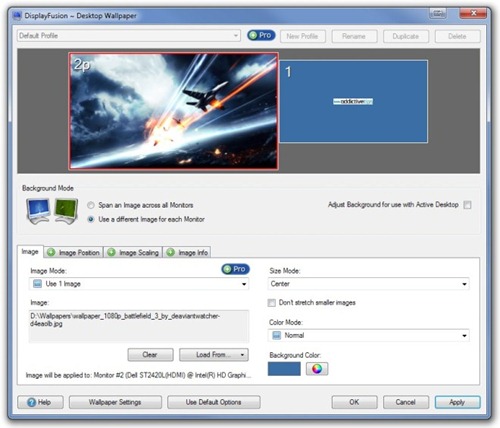
Du kan justera konfigurationen för flera skärmar, t.ex. Bildskärmens upplösning, uppdateringsfrekvens, färgdjup och Orientering av båda skärmarna i DisplayFusion Monitor Configuration fönster. Det låter dig definiera Primär bildskärm samt ändra bildskärmens position genom att dra och släppa dem åt vänster eller höger.
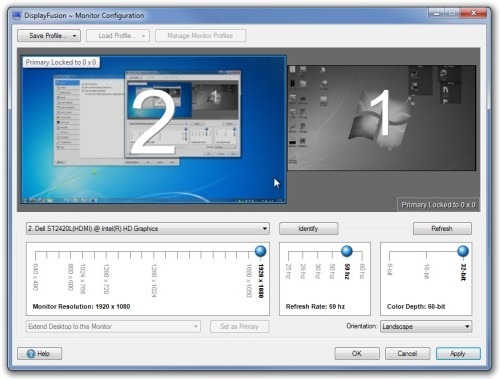
Välj DisplayFusion-inställningar från högerklicka på snabbmenyn på Windows skrivbord för att ändra inställningar som allmän Alternativ, snabbtangenter och Windows Snapping funktioner.
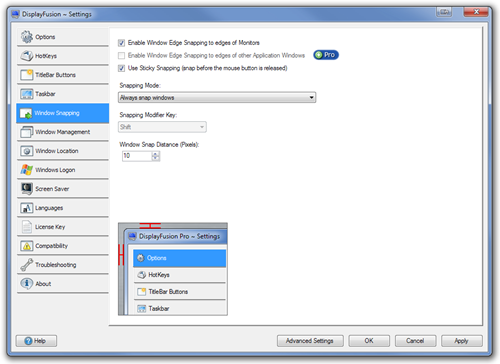
Programmet installerar en användbar liten knapp ovanpå varje applikationsfönster som låter dig växla fönstren mellan olika stationära datorer med ett enda klick.
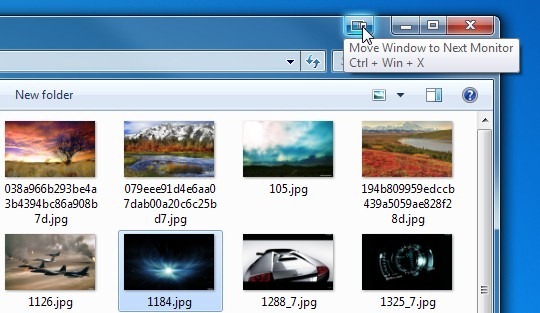
Jämförelsen mellan funktionalitet för gratis ochbetalda versioner av DisplayFusion finns på dess produktsida. DisplayFusion fungerar på alla 32-bitars och 64-bitarsversioner av Windows XP, Windows Vista, Windows 7 och Windows 8.
Ladda ner DisplayFusion













kommentarer